BLACK RAIN
Ringrazio Adriana per avermi permesso di tradurre i suoi tutorial.
qui puoi trovare qualche risposta ai tuoi dubbi. Se l'argomento che ti interessa non è presente, ti prego di segnalarmelo. Questo tutorial è stato scritto con PSP 9. Per tradurlo, ho usato PSP X. Occorrente: Materiale qui I tubes sono di Leny e Marif. La maschera è di Monaiekje. (in questa pagina trovi i links ai loro siti). Se vuoi condividere i tubes, per favore rispetta il lavoro degli autori, e lascia intatto il livello del watermark. Filtri se hai problemi con i Filtri consulta la mia sezione Filtri qui FM Tile Tools - Blend Emboss qui VanDerLee - Snowflakes qui Filters Unlimited 2.0 qui Unplugged Effects qui Animation Shop qui  Imposta il colore di primo piano con #000000, e il colore di sfondo con #ffffff. Passa il colore di primo piano a Gradiente, stile Sprazzo di luce. 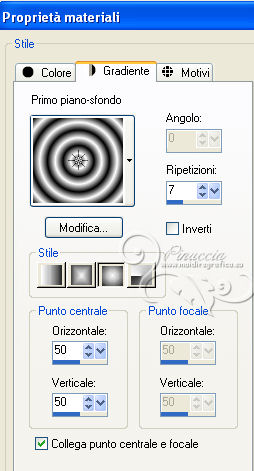 Apri la maschera di Monaiekje "mask20". Duplicala usando la combinazione di tasti maiuscola+D e chiudi l'originale. La copia sarà la base del tuo lavoro. Immagine>Ridimensiona, 700 x 500 pixels, mantieni proporzioni non selezionato. 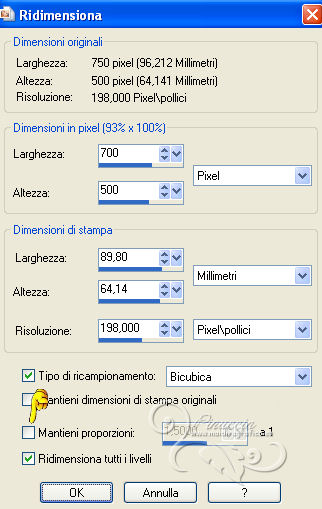 Livelli>Nuovo livello raster. Attiva lo strumento Selezione  , rettangolo , rettangolo e traccia una selezione dei rettangoli indicati nella schermata. 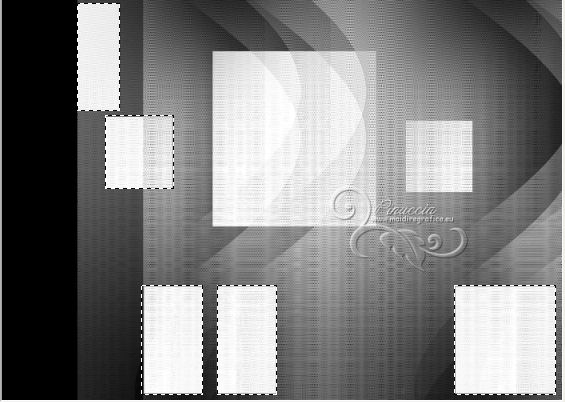 Riempi  le selezioni con il gradiente. le selezioni con il gradiente.Regola>Sfocatura>Sfocatura gaussiana - raggio 20.  Mantieni selezionato. Apri il tube Marif_2007_misted_paysage081 e vai a Modifica>Copia. Torna al tuo lavoro e vai a Modifica>Incolla nella selezione. Effetti>Plugins>FM Tile Tools - Blend Emboss - 2 volte con i settaggi standard.  Selezione>Deseleziona. Livelli>Unisci>Unisci giù. Effetti>Effetti 3D>Sfalsa ombra.  Ripeti l'Effetto Sfalsa ombra, cambiando verticale e orizzontale con -2. Apri il tube Marif_2007_misted_paysage081 e vai a Modifica>Copia. Torna al tuo lavoro e vai a Modifica>Incolla come nuovo livello. Immagine>Ridimensiona, al 65%, tutti i livelli non selezionato.  Effetti>Plugins>FM Tile Tools - Blend Emboss, con i settaggi standard. Sposta  il tube in alto a destra. il tube in alto a destra.(vedi il mio esempio). Cambia la modalità di miscelatura di questo livello in Moltiplica, e abbassa l'opacità all'88%. Apri il testo Black rain e vai a Modifica>Copia. Torna al tuo lavoro e vai a Modifica>Incolla come nuovo livello. Spostalo  dove preferisci o vedi il mio esempio. dove preferisci o vedi il mio esempio.Livelli>Unisci>Unisci tutto. Riporta il colore di primo piano a Colore. Livelli>Nuovo livello raster. Selezione>Seleziona tutto. Riempi  con il colore di primo piano. con il colore di primo piano.Selezione>Modifica>Contrai - 2 pixels. Premi sulla tastiera il tasto CANC  Selezione>Deseleziona. Immagine>Aggiungi bordatura, 15 pixels, simmetriche, con il colore #404040. Immagine>Aggiungi bordatura, 35 pixels, simmetriche, con il colore #000000. Attiva lo strumento Bacchetta magica   Clicca nel bordo da 15 pixels per selezionarlo. Effetti>Plugins>Unplugged Effects - Random Dither. 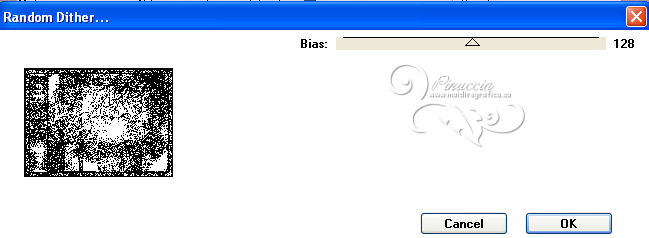 Livelli>Nuovo livello raster. Riempi  con il colore di primo piano. con il colore di primo piano.Abbassa l'opacità di questo livello al 70%. Selezione>Deseleziona. Livelli>Unisci>Unisci tutto. Effetti>Plugins>Filters Unlimited 2.0 - Paper Textures - Papyrus. 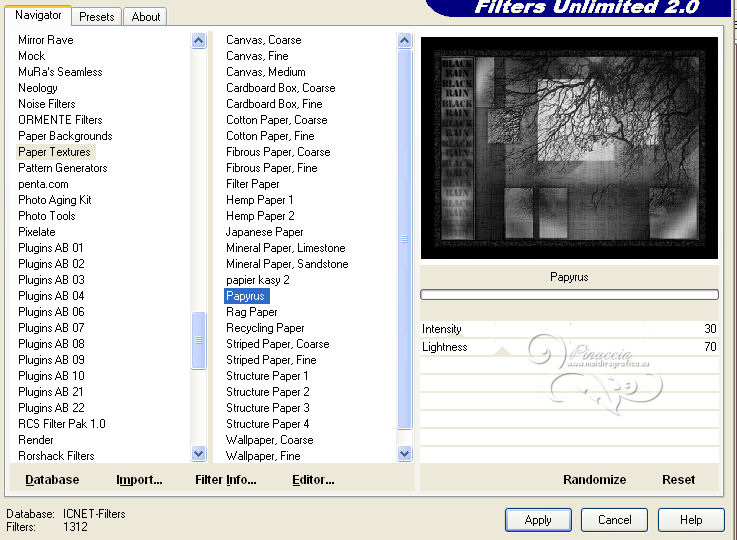 Effetti>Plugins>Filters Unlimited 2.0 - Buttons &Frames - Glass Frame 1. 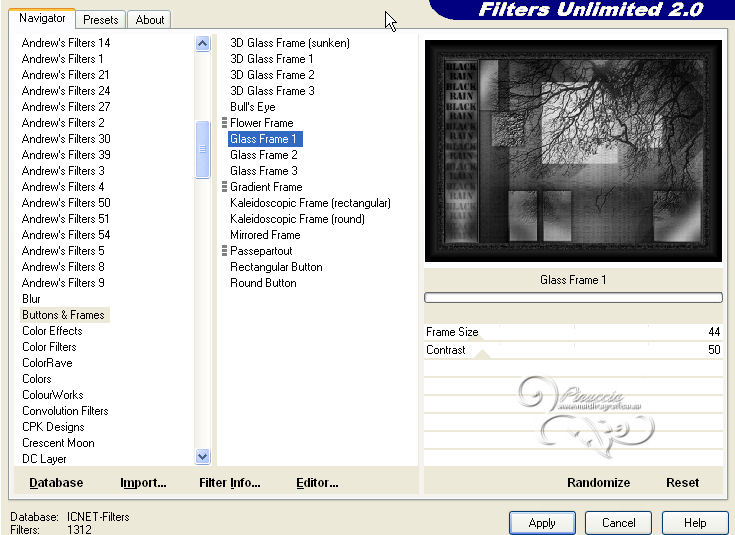 Apri il tube Leny-vrouw314 e vai a Modifica>Copia. Torna al tuo lavoro e vai a Modifica>Incolla come nuovo livello. Immagine>Rifletti. Immagine>Ridimensiona, all'80%, tutti i livelli non selezionato. Regola>Messa a fuoco>Maschera di contrasto.  Spostalo  in alto, (sul bordo da 15 pixels) in alto, (sul bordo da 15 pixels)e un po' più a destra. Effetti>Effetti 3D>Sfalsa ombra.  Aggiungi il tuo nome e/o il tuo watermark su un nuovo livello. Se non vuoi animare il lavoro: Livelli>Unisci>Unisci tutto e salva in formato jpg. Per l'animazione, non unire i livelli e attiva il livello di sfondo. Attiva lo strumento Selezione  , rettangolo, , rettangolo,e seleziona il riquadro centrale 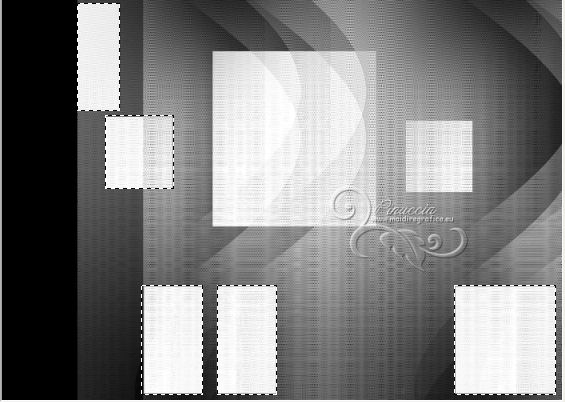 Effetti>Plugins>VDL Adrenaline - Snowflakes. se stai usando la versione 1.02 del filtro: Effetti>VanDerLee>Snowflakes. 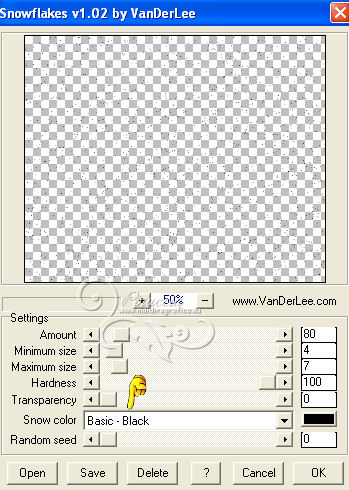 Regola>Sfocatura>Sfocatura da movimento.  Selezione>Deseleziona. Modifica>Copia Unione. Apri Animation Shop e vai a Modifica>Incolla>Incolla come nuova animazione. Torna in PSP. Modifica>Annulla azione Deseleziona. Modifica>Annulla azione Sfocatura da movimento. Modifica>Annulla azione Snowflakes. Ripeti l'Effetto Snowflakes, cambiando Random Seed con 300. 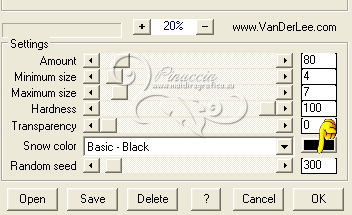 Regola>Sfocatura>Sfocatura da movimento, con i settaggi precedenti. Selezione>Deseleziona. Modifica>Copia Unione. Torna in Animation Shop e vai a Modifica>Incolla>Incolla dopo il fotogramma corrente. Di nuovo in PSP. Annulla gli ultimi tre passaggi, come hai fatto prima. Ripeti l'Effetto Snowflakes cambiando Random Seed con 600. Regola>Sfocatura>Sfocatura da movimento, con gli stessi settaggi. Selezione>Deseleziona. Modifica>Copia Unione. In Animation Shop: Modifica>Incolla>Incolla dopo il fotogramma corrente. Di nuovo in PSP. Annulla gli ultimi tre passaggi, come hai fatto prima. Ripeti l'Effetto Snowflakes cambiando Random Seed con 900. Regola>Sfocatura>Sfocatura da movimento, con gli stessi settaggi. Selezione>Deseleziona. Modifica>Copia Unione. In Animation Shop: Modifica>Incolla>Incolla dopo il fotogramma corrente. Modifica>Seleziona tutto. Animazione>Proprietà fotogramma e imposta la velocità a 26.  Controlla il risultato cliccando su Visualizza  e salva in formato gif. e salva in formato gif. Se hai problemi o dubbi, o trovi un link non funzionante, o anche soltanto per dirmi che ti è piaciuto, scrivimi 11 Aprile 2013 |





